Modules / Canaux (Design Reuse)
Les parties de circuit, appelées modules, peuvent être utilisées plusieurs fois dans TARGET à partir de la version 31, y compris le layout. Dans le même circuit, on parle souvent de plusieurs canaux. Mais les modules enregistrés peuvent également être réutilisés dans de nouveaux projets. On parle alors de "design re-use".
Il faut d'abord définir un module, voire le regrouper. Sélectionner (de préférence dans le schéma électrique) une partie du circuit avec des composants et des signaux. Dans le menu "Modules", sélectionnez à cet effet l'option "Regrouper les éléments sélectionnés en tant que module...". Donnez un nom significatif au module afin de pouvoir le reconnaître à coup sûr si vous ne souhaitez peut-être l'utiliser que quelque temps plus tard. Les éléments sélectionnés sont alors considérés ensemble comme un module. TARGET a en outre inclus tous les boîtiers existants dans le circuit imprimé ainsi que toutes les pistes conductrices judicieusement adaptées.
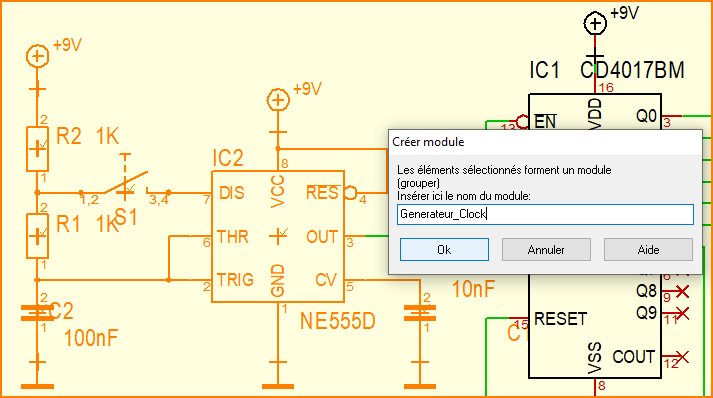
(Image 1: Regrouper le module)
Im Menü "Module" können Sie das Modul nun in einer Datei im Format MXF speichern (Module eXchange Format). Dazu wählen Sie im Menü "Module" den Punkt "Modul exportieren...":
Modul auswählen
(Bild 2: Modul für den Export auswählen)
TARGET schlägt Ihnen dann zum Speichern den Modulnamen auch als Dateinamen vor. Das Verzeichnis, in dem sich alle Ihre Module befinden, können Sie in den Einstellungen (INI) frei einstellen.
Wenn Sie dann mit dem Punkt "Modul importieren..." im Menü "Module" ein gespeichertes Modul wieder einfügen, platziert TARGET es automatisch rechts neben Ihre Schaltung. Wenn dort kein Platz mehr ist, dann links oder oben oder unten. Auf einer leeren Schaltplanseite wird das Modul mittig eingefügt. Schalten Sie diesen Button ein, um das geladene Modul komplett zu markieren und dann an den gewünschten Platz zu verschieben:
Modul komplett markieren
(Bild 3: Modul komplett markieren)
Alle Bauteilnamen wurden ggf. hochgezählt, so dass sie nicht mit vorhandenen Bauteilnamen kollidieren. Den Namen für Signale wurde ein "_(1)" oder "_(2)" usw. angehängt, falls es Kollisionen mit vorhandenen Signalnamen gegeben hätte. Die erforderlichen Verbindungen mit den Signalen im vorhandenen Projekt müssen Sie dann manuell durch grüne Signalbahnen herstellen. Oder Sie benennen neue Signalnamen mit Taste [u] für Umbenennen einfach zurück:
Signal GND umbenennen
(Bild 4: Signal "GND_(1)" durch Umbenennen an "GND" anschließen)
Das Layout verschieben Sie genauso, wie oben für den Schaltplan beschrieben. Wenn Ihnen einige vorverlegte Leiterbahnen im Layout des Moduls nicht gefallen, können Sie sie einfach löschen. Diese verwandeln sich dabei in Luftlinien und können passend neu verlegt werden. Sie können auch das gesamnte Modul selektieren und die Taste [Entf] tippen, um die Leiterbahnen komplett zu entfernen. Achtung: Bei einem weiteren Druck auf [Entf] verschwinden auch die Gehäuse! Die Leiterbahnen zu entfernen könnte ermöglichen, die Gehäuse passend zu verschieben und dann neu zu verbinden.
alias: Kanal, Modul, Design Reusefr: Modules / Canaux (Design Reuse)

